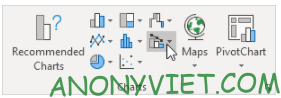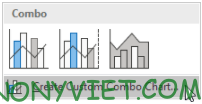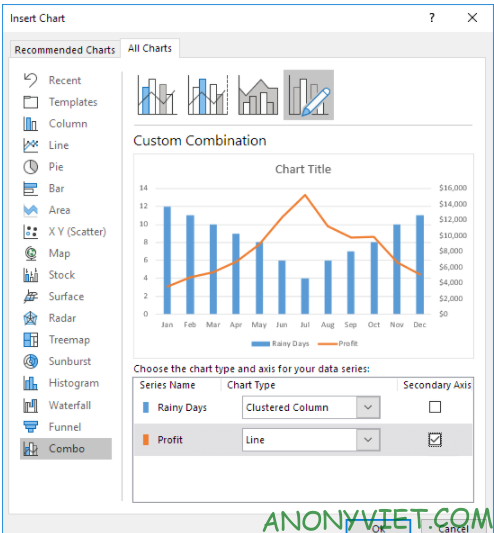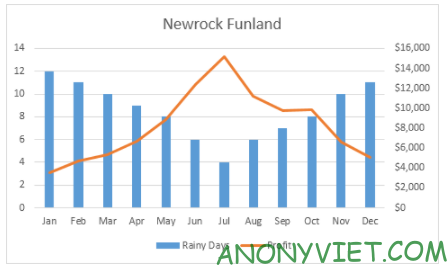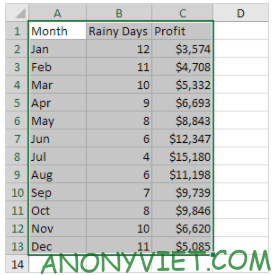Biểu đồ kết hợp là gì?
Biểu đồ kết hợp trong Excel là loại biểu đồ cho phép bạn kết hợp nhiều loại biểu đồ khác nhau, ví dụ như cột và đường, trên cùng một biểu đồ để hiển thị dữ liệu một cách trực quan hơn. Bạn có thể xem thêm tại Tin tức 360.
Cách tạo biểu đồ kết hợp trong Excel
Để tạo biểu đồ kết hợp, bạn có thể làm theo các bước sau:
- Bước 1: Chọn phạm vi dữ liệu, ví dụ A1:C13.
- Bước 2: Trên tab Insert, nhấp vào biểu tượng Tổ hợp.
- Bước 3: Chọn Create Custom Combo Chart.
- Bước 4: Chọn loại biểu đồ cho từng chuỗi dữ liệu: Clustered Column cho chuỗi Ngày mưa và Line cho chuỗi Lợi nhuận.
- Bước 5: Đánh dấu tùy chọn vẽ chuỗi Lợi nhuận trên trục thứ hai.
- Bước 6: Nhấn OK để hoàn tất.
Kết quả là một biểu đồ kết hợp hiển thị cả dữ liệu cột và đường trên cùng một biểu đồ.
Câu hỏi thường gặp khi tạo biểu đồ kết hợp
Dưới đây là một số câu hỏi phổ biến liên quan đến biểu đồ kết hợp:
Tôi có thể tạo biểu đồ kết hợp trong Excel phiên bản nào?
Các bước hướng dẫn trên có thể áp dụng cho hầu hết các phiên bản Excel hiện đại.
Tôi cần chọn phạm vi dữ liệu như thế nào để tạo biểu đồ?
Hãy chọn toàn bộ phạm vi dữ liệu bao gồm tiêu đề cột và dữ liệu tương ứng, như ví dụ sử dụng phạm vi A1:C13.
Làm thế nào để thêm một trục thứ hai cho biểu đồ kết hợp?
Đánh dấu tùy chọn “Vẽ chuỗi trên trục thứ hai” trong bước chọn loại biểu đồ để thêm trục phụ.